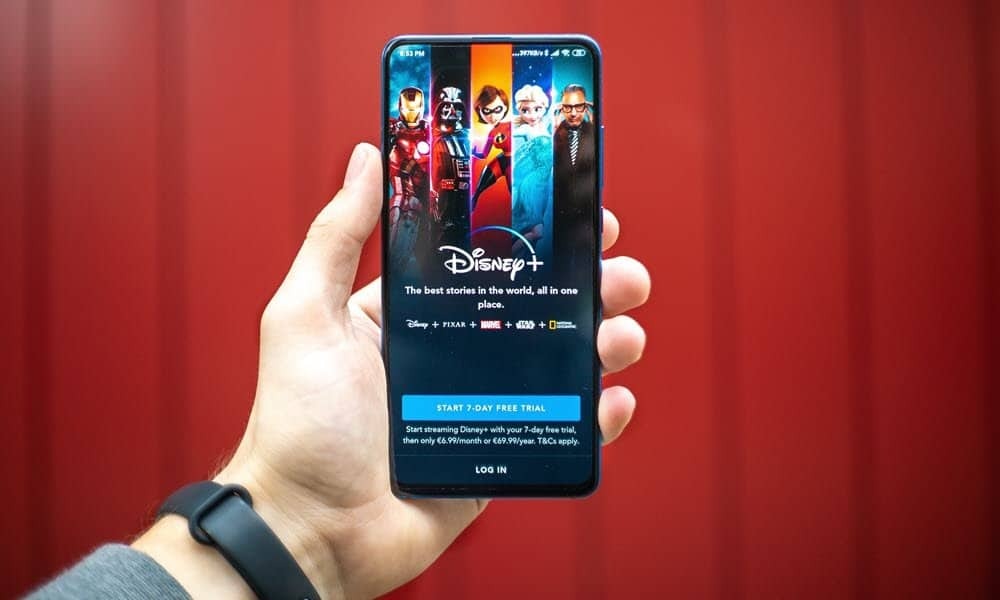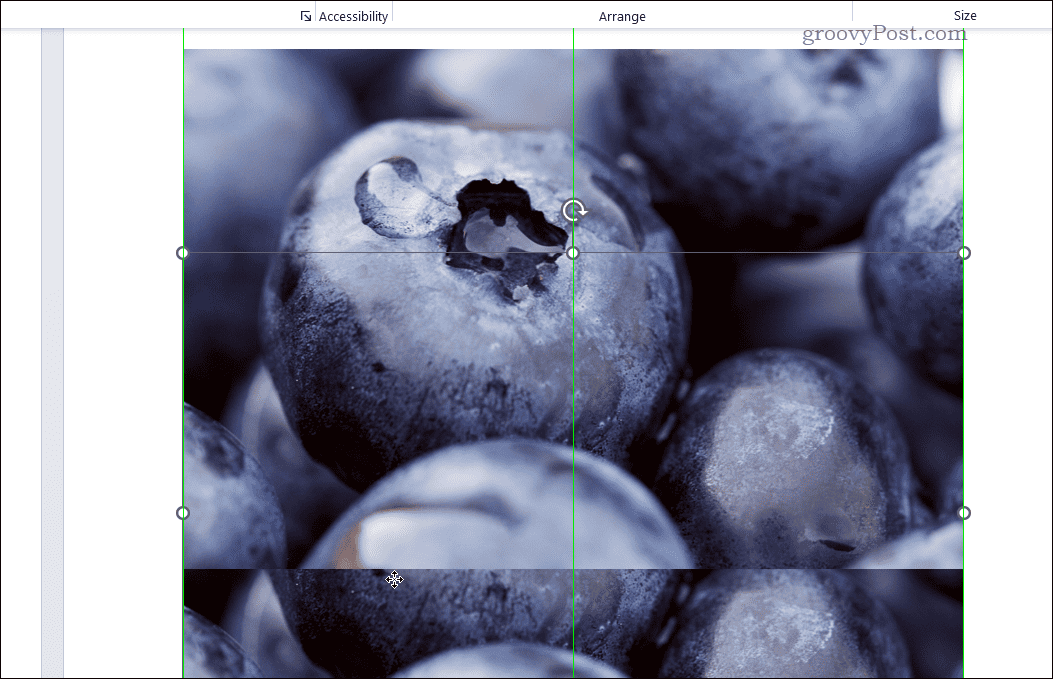Τελευταία ενημέρωση στις

Θέλετε να κάνετε ένα πάρτι τηλεθέασης Netflix με φίλους; Μπορείτε να χρησιμοποιήσετε το Discord για να το κάνετε. Δείτε πώς.
Θέλατε ποτέ να κάνετε ένα πάρτι απομακρυσμένης ροής με τους φίλους σας να παρακολουθούν το Netflix; Είναι πλέον δυνατό να το κάνετε χρησιμοποιώντας Discord. Η διαδικασία είναι γενικά απλή, αλλά υπάρχουν μερικά πράγματα που θα χρειαστείτε για να ξεκινήσετε.
Δυστυχώς, ακόμη και μετά την έναρξη της ροής Netflix σε έναν διακομιστή, η λήψη μιας μαύρης οθόνης είναι μια πιθανή πιθανότητα. Ευτυχώς, έχουμε ορισμένα βήματα αντιμετώπισης προβλημάτων που μπορείτε να ακολουθήσετε για να απαλλαγείτε από τη μαύρη οθόνη και να έχετε μια ποιοτική εμπειρία ροής.
Αν θέλετε να ξεκινήσετε, δείτε πώς να κάνετε ροή Netflix στο Discord.
Πώς να κάνετε ροή Netflix στο Discord σε Windows και Mac
Η διαδικασία ροής του Netflix στο Discord είναι απλή. Αν και αυτά τα βήματα έχουν γραφτεί έχοντας υπόψη τα Windows, θα πρέπει να λειτουργούν και με Mac.
Υπάρχουν μερικά πράγματα που χρειάζεστε για να ξεκινήσετε—ένα σύνδεση στο Internet, ένα Συνδρομή Netflix, ένα Λογαριασμός Discord, και πρόσβαση σε α Διακομιστής Discord. Εάν τα έχετε αυτά, είστε έτοιμοι να ξεκινήσετε.
Για να κάνετε ροή Netflix στο Discord:
- Ανοίξτε ένα πρόγραμμα περιήγησης στον υπολογιστή σας και φορτώστε τον ιστότοπο του Netflix.
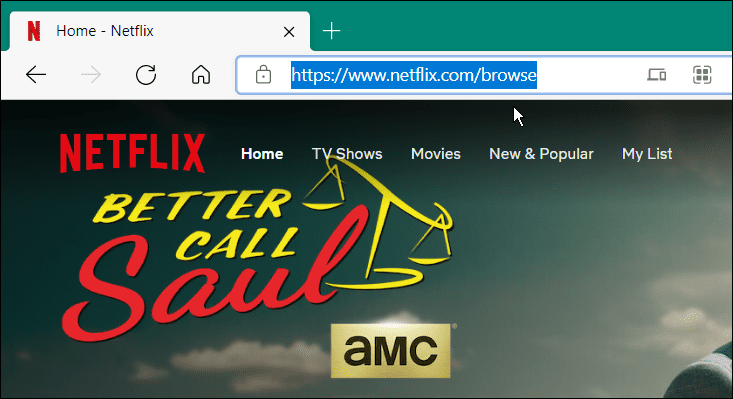
- Στη συνέχεια, ανοίξτε το Discord και εγγραφείτε σε έναν διακομιστή. Εάν δεν είστε ακόμη μέλος ενός διακομιστή, δημιουργήστε τον δικό σας διακομιστή.
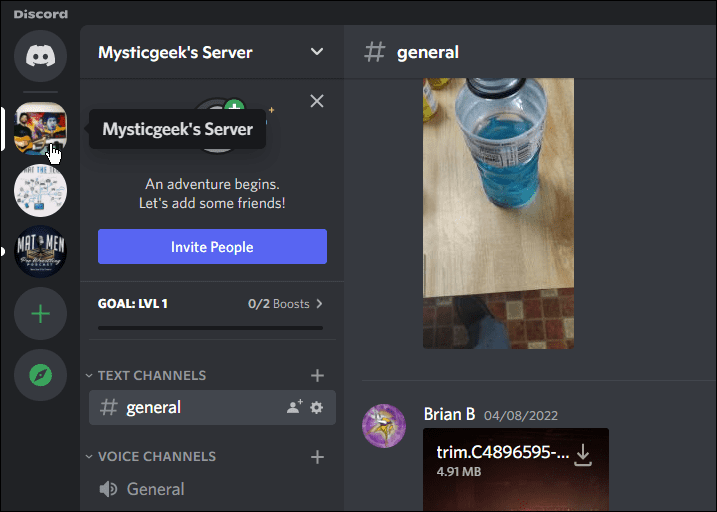
- Στη συνέχεια, κάντε κλικ Ρυθμίσεις (το εικονίδιο με το γρανάζι) στην κάτω αριστερή γωνία κοντά στο όνομα του λογαριασμού σας.
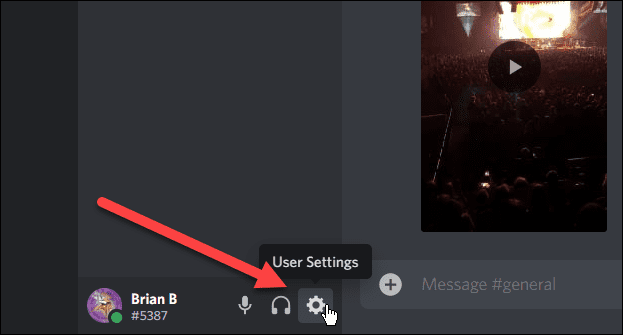
- Όταν ανοίξουν οι Ρυθμίσεις, κάντε κύλιση προς τα κάτω και επιλέξτε Κατάσταση δραστηριότητας από την αριστερή πλαϊνή μπάρα.
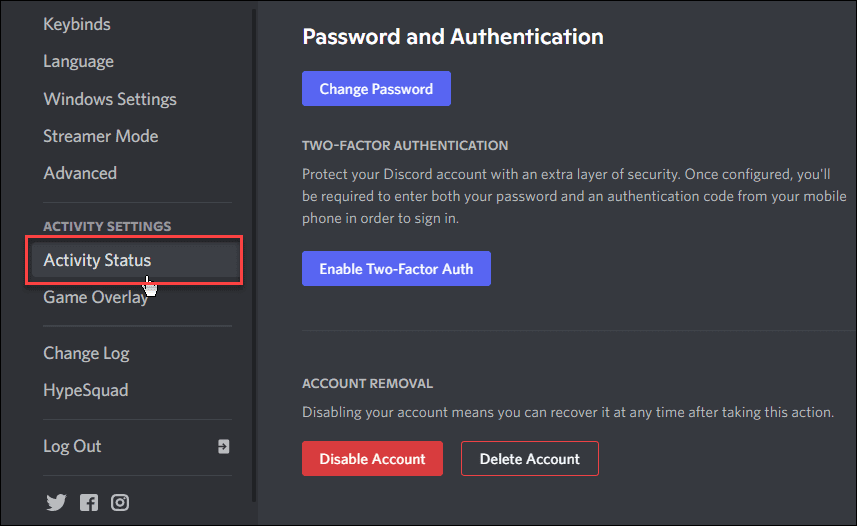
- Σύμφωνα με το Δεν εντοπίστηκε παιχνίδι μήνυμα, κάντε κλικ στο Προσθέστε το Σύνδεσμος.
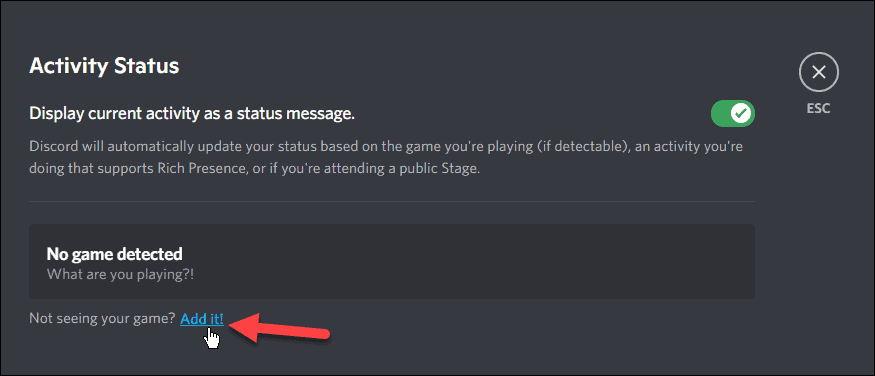
- Επιλέξτε το πρόγραμμα περιήγησής σας από το αναπτυσσόμενο μενού.

- Αφού επιλέξετε το πρόγραμμα περιήγησής σας με το Netflix, κάντε κλικ στο Προσθήκη παιχνιδιού κουμπί.
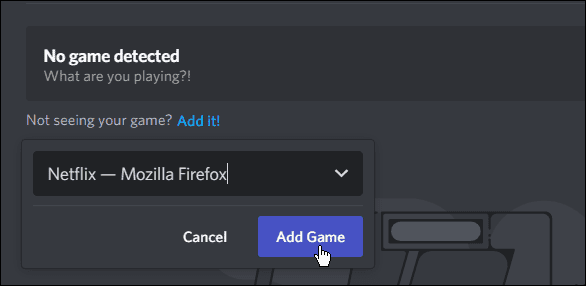
- Από την κεντρική σελίδα, θα δείτε ότι το Netflix παίζει. Κάντε κλικ στο Esc κουμπί στην επάνω δεξιά γωνία της οθόνης.
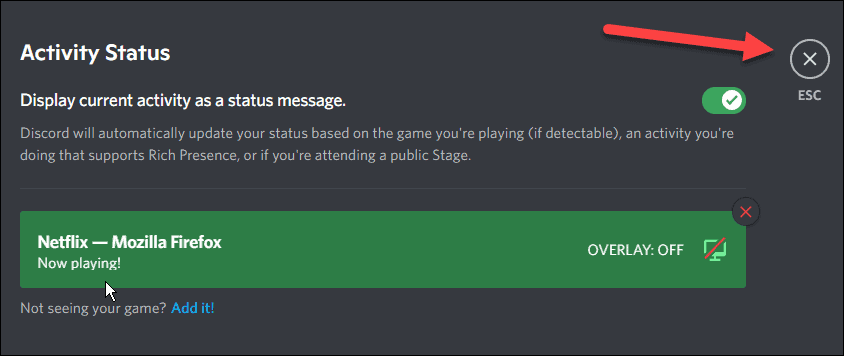
Μεταβείτε ζωντανά στο Discord
Τώρα που έχετε το Netflix έτοιμο για ροή, θα το θέλετε μοιραστείτε την οθόνη σας.
Για να κάνετε κοινή χρήση της οθόνης σας στο Discord, κάντε τα εξής:
- Επίλεξε το Μεταβείτε ζωντανά εικονίδιο δίπλα στην επιλογή Netflix κοντά στο κάτω μέρος της κύριας οθόνης—μοιάζει με ένα μικρό εικονίδιο οθόνης.
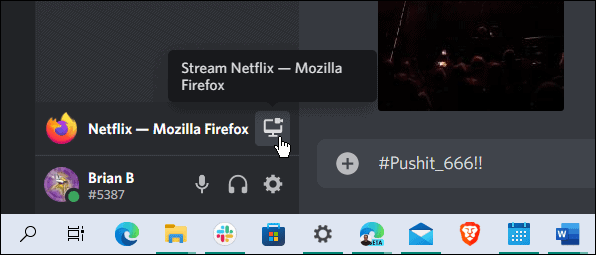
- Αφού κάνετε κλικ στο Μεταβείτε ζωντανά κουμπί, θα εμφανιστεί ένα νέο μενού.
- Επιλέξτε το πρόγραμμα περιήγησής σας, επιλέξτε ρυθμό καρέ, κανάλι και ανάλυση και κάντε κλικ Μεταβείτε ζωντανά.
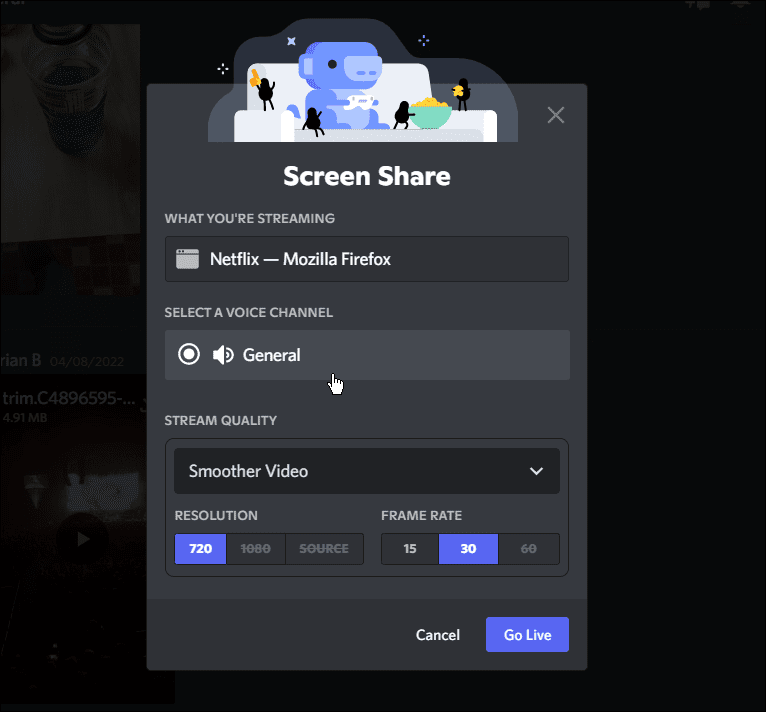
- Θα πρέπει να εμφανιστεί μια οθόνη προεπισκόπησης που θα εμφανίζει την κοινόχρηστη οθόνη του Netflix.
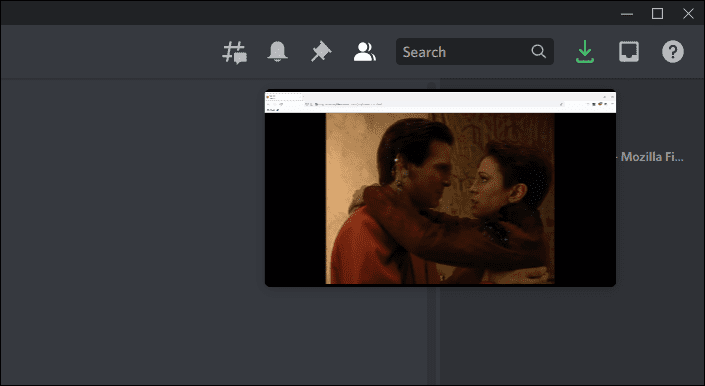
- Τώρα, οποιοσδήποτε έχει πρόσβαση στο κανάλι σας θα μπορεί να δει τη ροή Netflix που δημιουργήσατε.
ο Μεταβείτε ζωντανά Η λειτουργία διασφαλίζει ότι ο ήχος μοιράζεται μαζί με τη ροή βίντεο. Εάν χρησιμοποιείτε μόνο το Κοινή χρήση οθόνης χαρακτηριστικό, δεν θα μοιράζεται ήχο με το βίντεο.
Πώς να κάνετε ροή Netflix σε iPhone ή Android
Για να κάνετε ροή Netflix στο τηλέφωνό σας, βεβαιωθείτε ότι έχετε εγκαταστήσει την εφαρμογή Netflix και την εφαρμογή Discord στο τηλέφωνό σας. Μετά από αυτό, χρησιμοποιήστε τα ακόλουθα βήματα:
- Ανοιξε Netflix και Διχόνοια και συνδεθείτε σε καθεμία εάν δεν είστε ήδη
- Με Διχόνοια ανοίξτε, επιλέξτε τον διακομιστή και επιλέξτε ένα από τα κανάλια φωνής.
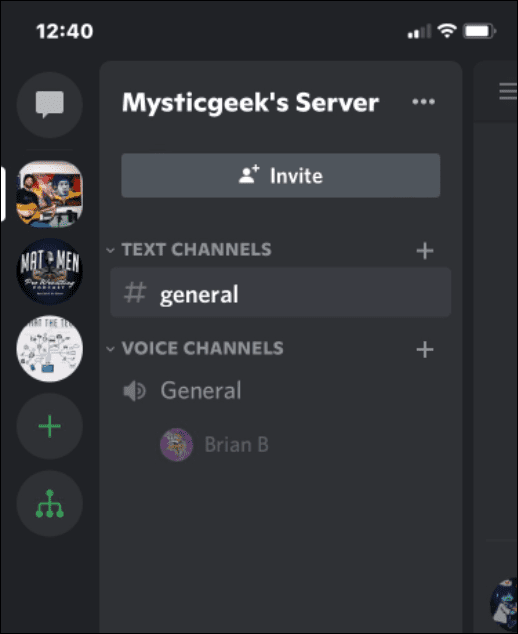
- Όταν εμφανιστεί το ακόλουθο μήνυμα, πατήστε το Εγγραφείτε στο Voice κουμπί.
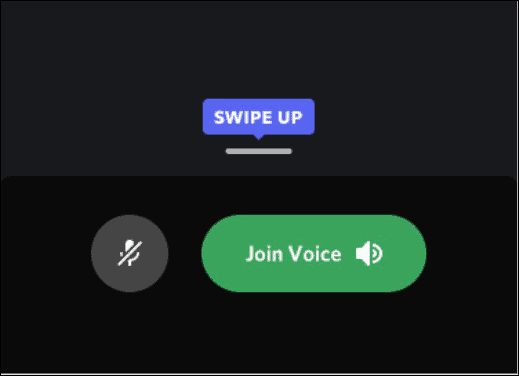
- Πατήστε το Κοινή χρήση οθόνης εικονίδιο κοντά στο κάτω μέρος της οθόνης.
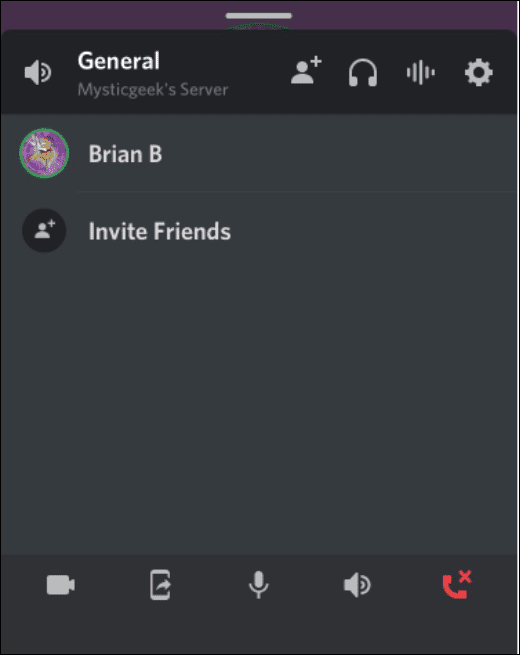
- Πατήστε το Έναρξη εκπομπής επιλογή.
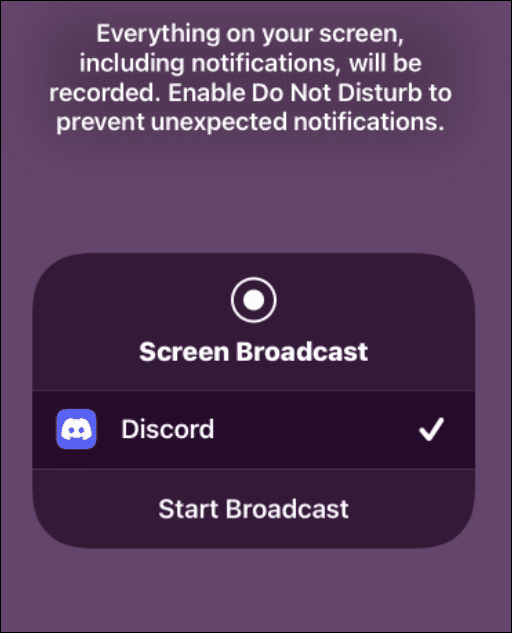
- Επιστρέψτε στην εφαρμογή Netflix και ξεκινήστε την αναπαραγωγή ενός βίντεο. Οποιοσδήποτε έχει πρόσβαση στο κανάλι σας θα πρέπει να μπορεί να το δει. Εάν θέλετε να το σταματήσετε, πατήστε το κουμπί Διακοπή κοινής χρήσης.
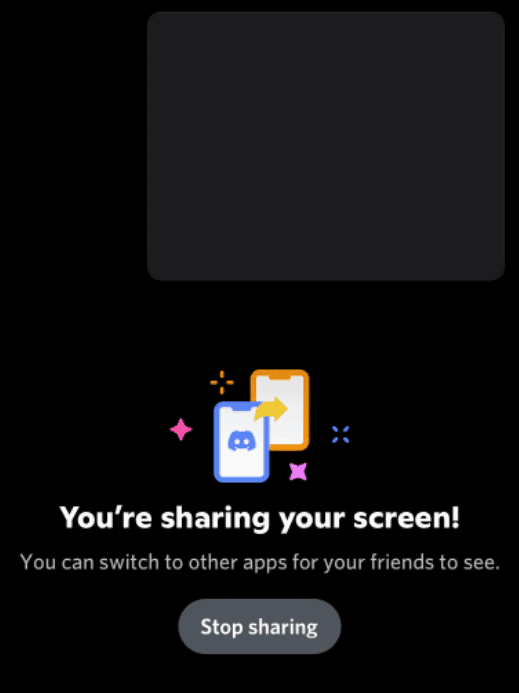
Πώς να κάνετε ροή Netflix στο Discord χωρίς μαύρη οθόνη
Ένα από τα πιο ενοχλητικά προβλήματα όταν κάνετε streaming Netflix στο Discord είναι η μαύρη οθόνη. Ακολουθεί μια ματιά σε μερικές κοινές διορθώσεις για τη μαύρη οθόνη κατά τη ροή του Netflix στο Discord.
Εκτελέστε το Discord ως Διαχειριστής
- Φροντίστε να τρέξετε Διχόνοια στην επιφάνεια εργασίας σας με δικαιώματα διαχειριστή.
- Ανοίξτε το μενού Έναρξη και πληκτρολογήστε διχόνοια.
- Κάντε κλικ Εκτέλεση ως Διαχειριστής από το Αρχικο ΜΕΝΟΥ.

Απενεργοποιήστε την επιτάχυνση υλικού
Η επιτάχυνση υλικού είναι ένα χαρακτηριστικό που υποτίθεται ότι βελτιώνει τα γραφικά. Ωστόσο, μπορεί να είναι περισσότερο πρόβλημα παρά αξίζει, ειδικά σε παλαιότερα συστήματα.
Για να απενεργοποιήσετε την επιτάχυνση υλικού στο Discord, ακολουθήστε τα παρακάτω βήματα:
- Εκκινήστε το Discord επιφάνεια εργασίας εφαρμογή και ανοίξτε Ρυθμίσεις (εικονίδιο με γρανάζι).
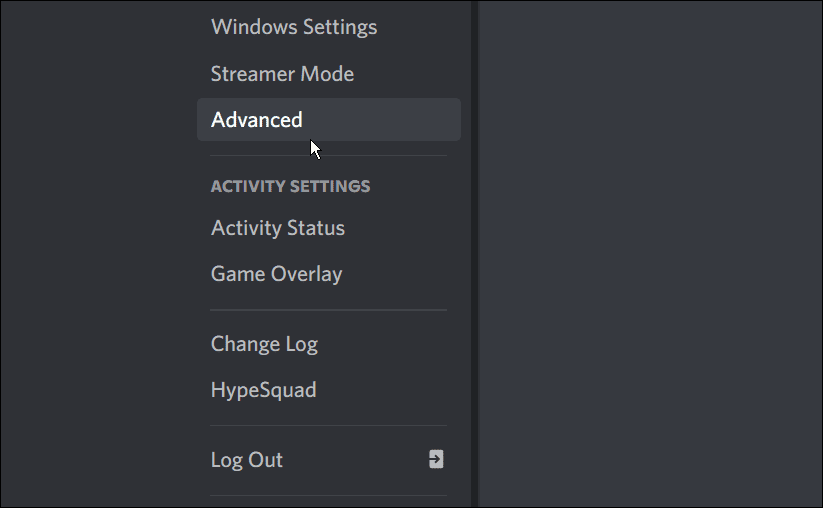
- Οταν ο Ρυθμίσεις ανοίγει η οθόνη, κάντε κλικ Προχωρημένος από τη στήλη στα αριστερά.
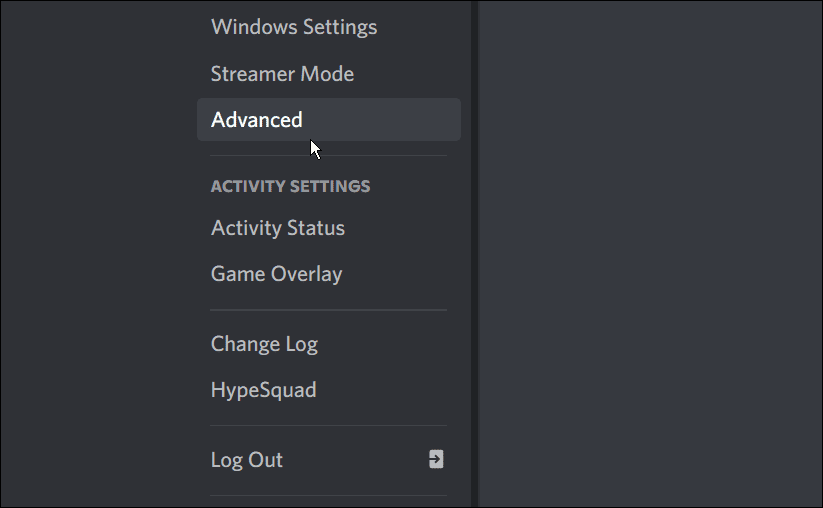
- Σύμφωνα με το Προχωρημένος ενότητα, απενεργοποιήστε το Επιτάχυνση υλικού διακόπτης.
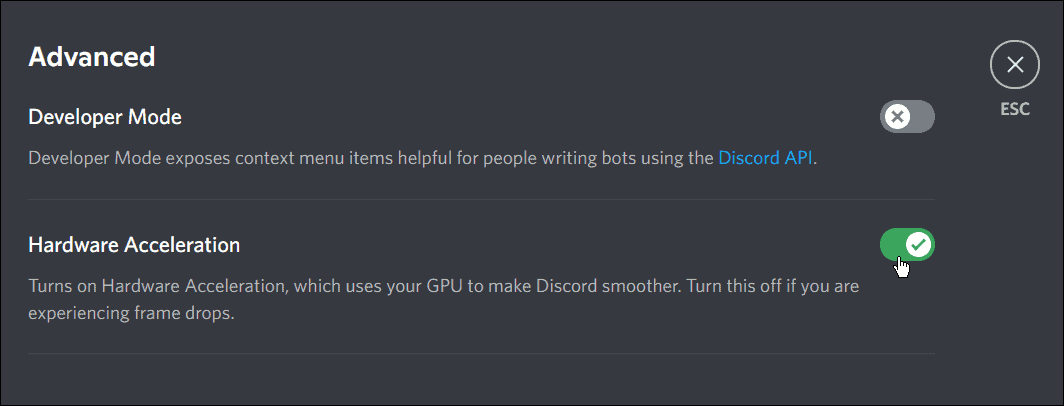
- Όταν εμφανιστεί η οθόνη επαλήθευσης, κάντε κλικ στο κόκκινο Εντάξει κουμπί. Σημειώστε ότι το Discord θα επανεκκινήσει αφού κάνετε κλικ στο εντάξει κουμπί.
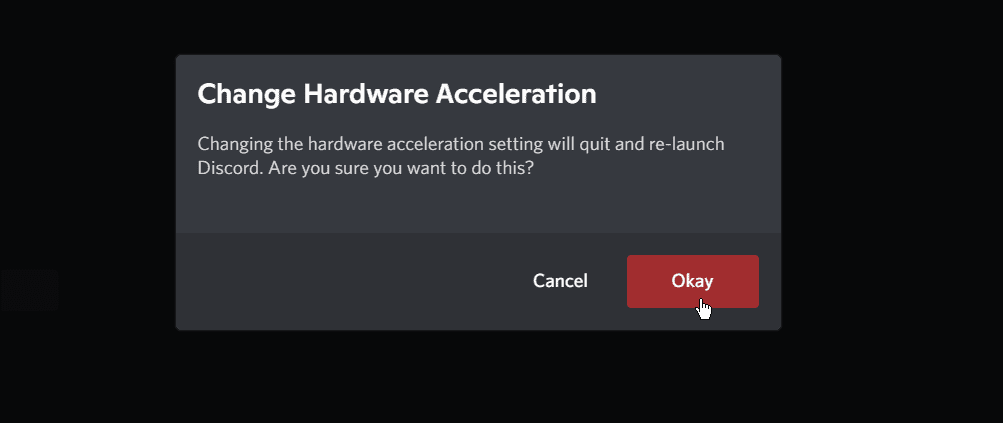
Απενεργοποιήστε την επιτάχυνση στο πρόγραμμα περιήγησης
Η απενεργοποίηση της επιτάχυνσης υλικού στο πρόγραμμα περιήγησης που χρησιμοποιείτε μπορεί να διορθώσει το πρόβλημα. Εδώ θα δείξουμε πώς να απενεργοποιήσετε την επιτάχυνση υλικού στον Firefox. Ωστόσο, κάθε πρόγραμμα περιήγησης ποικίλλει, αλλά η ιδέα είναι η ίδια.
Για να απενεργοποιήσετε την επιτάχυνση υλικού, ακολουθήστε τα παρακάτω βήματα:
- Εκκινήστε τον Firefox και κάντε κλικ στο μενού χάμπουργκερ στην επάνω δεξιά γωνία και επιλέξτε Ρυθμίσεις από το μενού.
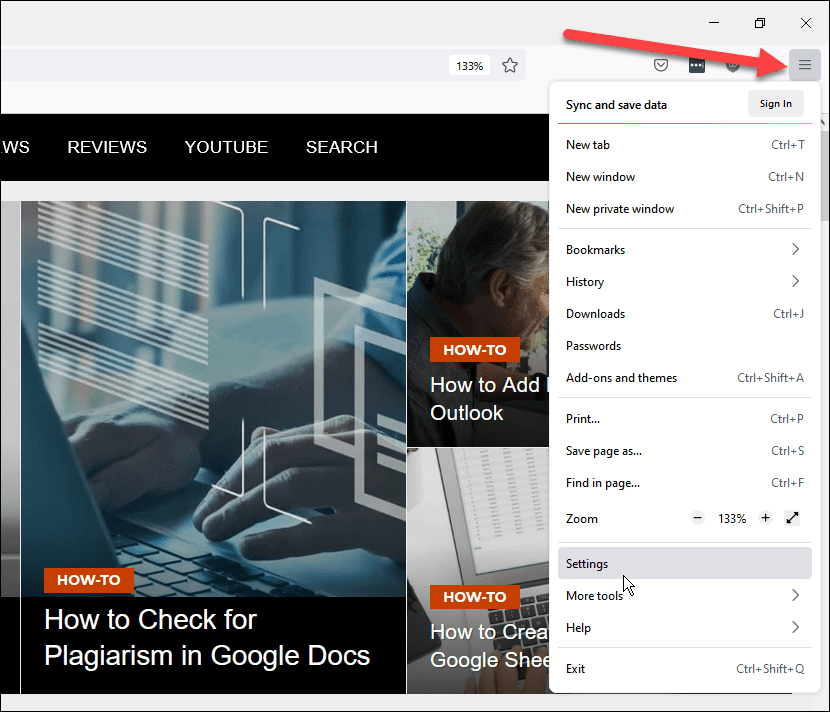
- Τώρα, κάτω από το Γενικός ενότητα, κάντε κύλιση προς τα κάτω και αποεπιλέξτε και τις δύο επιλογές κάτω από το Εκτέλεση Ενότητα.
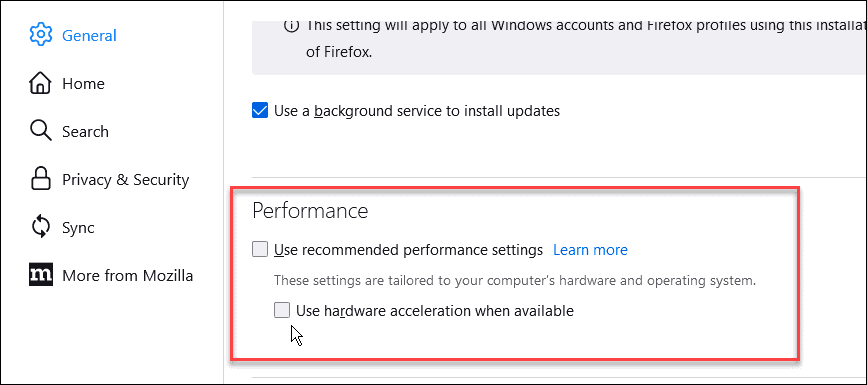
Παρακολούθηση Netflix στο Discord
Η χρήση των παραπάνω βημάτων θα σας επιτρέψει να κάνετε ροή Netflix στο Discord. Είναι ένας τρόπος για να ξεκινήσετε ένα πάρτι ροής με τους φίλους σας στο Discord. Εάν εμφανιστεί μια μαύρη οθόνη, η χρήση ενός από τα βήματα αντιμετώπισης προβλημάτων θα σας φέρει σε λειτουργία.
Όταν μαθαίνετε πώς να κάνετε ροή Netflix στο Discord, είναι μόνο ένα από τα συναρπαστικά πράγματα που μπορείτε να κάνετε. Για παράδειγμα, μπορεί να σας ενδιαφέρει κοινή χρήση βίντεο στο Discord. Εάν είστε νέοι στο Discord, θα το θέλετε μάθετε πώς να ξεκινήσετε.
Πώς να βρείτε το κλειδί προϊόντος των Windows 11
Εάν πρέπει να μεταφέρετε τον αριθμό-κλειδί προϊόντος των Windows 11 ή απλώς το χρειάζεστε για να κάνετε μια καθαρή εγκατάσταση του λειτουργικού συστήματος,...
Πώς να εκκαθαρίσετε την προσωρινή μνήμη, τα cookies και το ιστορικό περιήγησης του Google Chrome
Το Chrome κάνει εξαιρετική δουλειά στην αποθήκευση του ιστορικού περιήγησής σας, της προσωρινής μνήμης και των cookie για τη βελτιστοποίηση της απόδοσης του προγράμματος περιήγησής σας στο διαδίκτυο. Δικό της πώς να...
Αντιστοίχιση τιμών εντός καταστήματος: Πώς να λαμβάνετε τιμές μέσω Διαδικτύου κατά τις αγορές σας στο κατάστημα
Η αγορά στο κατάστημα δεν σημαίνει ότι πρέπει να πληρώσετε υψηλότερες τιμές. Χάρη στις εγγυήσεις αντιστοίχισης τιμών, μπορείτε να λαμβάνετε εκπτώσεις στο διαδίκτυο κατά τις αγορές σας σε...
Πώς να κάνετε δώρο μια συνδρομή Disney Plus με μια ψηφιακή δωροκάρτα
Εάν απολαμβάνετε το Disney Plus και θέλετε να το μοιραστείτε με άλλους, δείτε πώς να αγοράσετε μια συνδρομή Disney+ Gift για...